Maison >interface Web >Tutoriel PS >Comment copier une sélection dans PS
Comment copier une sélection dans PS
- coldplay.xixioriginal
- 2020-12-28 10:55:1465269parcourir
Comment copier une sélection dans PS : Ouvrez d'abord PS et sélectionnez l'image cible ; puis sélectionnez « Outil Baguette magique » dans la barre d'outils de gauche et cliquez sur l'option à colonne unique « Sélectionner » et « » Options "Inverser" et sélectionnez l'outil de déplacement ; enfin faites glisser vers l'image et collez-la.

L'environnement d'exploitation de cet article : système Windows 7, version Adobe Photoshop CS6, ordinateur Dell G3.
Comment copier une sélection dans PS :
1. Ouvrez d'abord le logiciel PS sur votre ordinateur, puis ouvrez l'image cible.
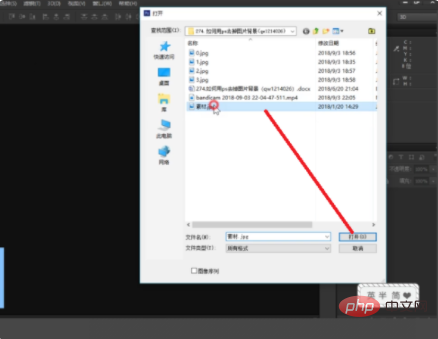
2. Sélectionnez ensuite "Magic Wand Tool" dans la barre d'outils gauche de PS et cliquez sur le fond rouge dans l'image.
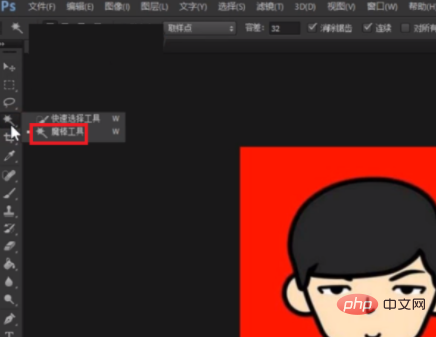
3. Cliquez ensuite sur l'option "Sélectionner" dans la barre de menu supérieure et cliquez sur l'option "Inverser" dans son menu déroulant.
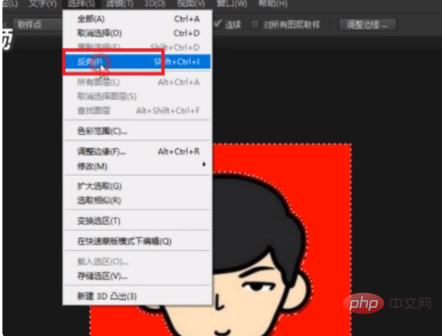
4. Recherchez ensuite le "Move Tool" dans la barre d'outils de gauche de l'interface PS et cliquez dessus.
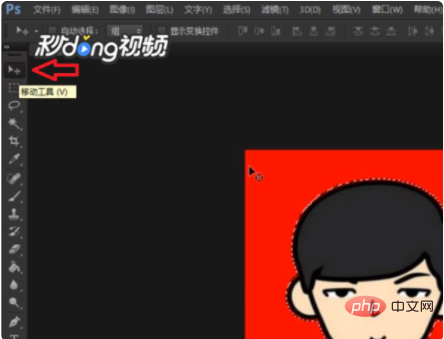
5. Déplacez ensuite la souris sur le portrait, appuyez sur alt et faites glisser la souris pour copier la sélection.

6. Enfin, appuyez sur "ctrl+c" pour copier et "ctrl+v" pour coller. Après avoir terminé les paramètres ci-dessus, vous pouvez copier le contenu de la sélection dans PS.
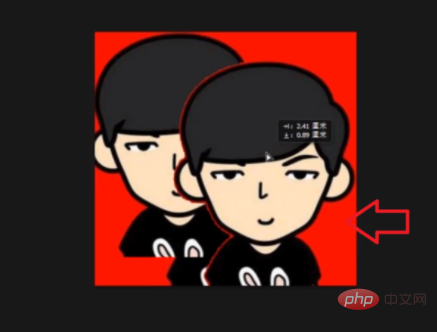
Recommandations d'apprentissage associées : Tutoriel vidéo PS
Ce qui précède est le contenu détaillé de. pour plus d'informations, suivez d'autres articles connexes sur le site Web de PHP en chinois!

